よくあるご質問と回答
BTR5 2021 - FAQ
- BTR5 2021は最新のDACであるES9219Cを採用しています。これにより強力なデコード能力とより優れたパフォーマンスを備え、低消費電力を確保しながら高いSNRを提供します。
- BTR5 2021にはMQAサポートが追加されました。(Renderer相当)
- BTR5 2021は、「USBオーディオアダプタモード」(USBドングル)へワンボタンで切り替えることができます。スマートフォン等とのUSB接続でBTR5 2021が検出されると、「USBオーディオアダプタ」モードをオンにするように自動的にプロンプトメニューが表示されます。このモードを用いるとBTR5 2021の内臓バッテリーへの充電がオフになり、スマートフォンやその他のデバイスのオーディオドングルとして使用しやすいモードになります。プロンプトメニューが表示されたときは、15秒以内にいずれかのボタンを押してください。15秒以内に操作がない場合、充電機能がオンのままになります。(ポップアップメニューは、FiiO Controlアプリから閉じることもできます。)
- Type-C to Type-Cケーブルが付属品に追加されます。
- パッケージボックスはサイエンスフィクションスタイルで新しくデザインされ、背面パネルにはMQAロゴが追加されています。
- ソフトウェアフィルターが6から2に削減されました(MQAサポートによる仕様)。
電源ボタンを約3秒間押し続けて電源を入れると、ディスプレイに「FiiO」と表示されてBTR5 2021が起動します。次に多機能ボタンを約5秒間押し続けるとBTR5 2021はペアリングモードに入ります。ディスプレイに「Paring」と表示されます。
BTR5 2021はマルチポイント接続に対応しており、2つのデバイスと同時に接続が可能ですが、マルチポイントの技術要素自体に起因する制限事項があります。マルチポイント接続では2つの機器から同時に音声を再生することができません。どちらか片方からの音声のみが再生されます。そしてどちらの音声が優先されるのかについては動的に切替されるので、時には思った側からの音声が出ないという状況になることがあります。一般的には再生したい方とは別の機器では再生を明示的に停止しておかなければなりません。この点にあらかじめ留意ください。
補足
※無音であってもBluetoothオーディオ送信状態を維持したままになる状況やアプリケーションがあるため、片方の音声再生を停止しても、出力元がうまく切り替わらない場合がありえます。そのような場合にはマルチポイント接続の維持には拘らないようにし、あらかじめ片方のBluetooth接続を切断するなどして1台のみが接続される状態として運用して下さいますようお願い致します。
接続設定手順
2つのデバイスを接続するには以下の手順に従ってください。
1)デバイスAとデバイスBの両方でBluetooth機能をオンにします。BTR5 2021の電源ボタンを約3秒間押し続けて、電源をオンにします(ディスプレイに「FiiO」と表示されます)。次に多機能ボタンを約5秒間押し続けてペアリングモードに入ります(ディスプレイに「PAIRING」と表示されます)。デバイスAで、BTR5 2021を検索して接続します。
2)デバイスAのBluetooth機能を一時的にオフにし、BTR5 2021との接続を切断します。その後、電源ボタンを約3秒間押し続けて、BTR5 2021を電源オフにします。
3)手順1を繰り返してBTR5 2021を再度電源オンにし、ペアリングモードに入ります。今度はデバイスBでBTR5 2021を検索して接続します。
4)デバイスAに戻ってBluetooth機能をオンに戻し、BTR5 2021と再び接続してください。
概要
現在、市場に出回っているスマートフォンではUSBオーディオ規格の実装内容が統一されていないため、完全な互換性を保証することはできないことについてあらかじめご容赦くださいますようお願いいたします。
そのような中で、より動作可能性を高める方法として、BTR5 2021では「USBオーディオアダプタモード」を用意しています。スマートフォンにUSBケーブルでBTR5 2021をつなぎ、接続が検出されると、「USBオーディオアダプタ」モードをオンにするように自動的に求められます(”CHARGE OFF?”という表示がされます)。このとき、いずれかのボタンを押すだけで充電機能がオフになって、「USBオーディオアダプタモード」が有効となります。
USBオーディオアダプタモードが有効になっていない場合、USB OTG接続の仕様として、BTR5 2021に対してスマートフォンから給電動作が行われるため、スマートフォン側の給電能力やバッテリーが足りないとBTR5 2021をUSBDACとして認識できなかったり安定接続することができなくなる場合があります。
Android
AndroidでUSBDACを使用するには、OSあるいは再生に用いるソフトウェアにUSB Audio Class 2.0に対応したドライバーソフトウェアが内包されており使用可能な状態になっている必要があります。一部のアプリ―ケーションにはそれらのドライバーソフトウェアが内包されていないので使用できないものが存在します。
一般的にはBTR5 2021を接続すると、USBオーディオ出力を有効とするか否かの問い合わせウィンドウがスマートフォンの画面に表示されますので、有効としてください。ソフトウェアによっては有効無効の設定がソフトウェア内に存在する場合がありますので、音が出ない場合にはそれらの設定やマニュアルをご確認ください。
iOS
BTR5 2021とiPhoneやiPadを接続するためには特殊なケーブルが必要になります。LT-LT1のような Lightning to Type-C ケーブルを追加購入してください。BTR5 2021には付属されておりません。(BTR5 LC 2021には Lightning to Type-C ケーブルが付属していますので別途購入いただく必要はございません。)
BTR5 2021はMQA Rendererとして動作することが出来ます。この機能を使用するにはUSBDAC入力を使用し、かつ、再生ソフトウェアやトランスポート機器側でMQA Coreデコードに対応したものを使用する必要があります。
まず前提条件として、BTR5 2021でMQAソースをデコードする場合、再生アプリからビットパーフェクトでBTR5に対して音声データが入力される必要があります。よってBluetooth接続では非可逆圧縮処理が介在するためMQAを使用できません。
再生アプリ側のソフトウェアボリューム変更や、EQ(イコライザー)、ノーマライズ処理がされたMQAソースがBTR5 2021に入力されるとき、MQAとして正しく認識されない場合があります。BTR5 2021に音声信号が入力されるとき、フルボリュームかつ無加工でなければならないということです。音量調整はBTR5 2021側のハードウェアボリュームを使用してください。MQAでは音声波形中に処理に必要なデータが埋め込まれていますが、EQなどが介在するとこれらの波形が変質してしまい、必要なデータを取り出せなくなるためです。
また、MQAファイルには2段階の折りたたみ処理が行われており、これをBTR5 2021で完全に展開する(フルデコードといいます)には、Coreデコード(1段階目の折りたたみ処理)を行ったデータをBTR5 2021に入力する必要があります。そのため、MQAファイルの再生に用いる音楽再生ソフトウェア側でCoreデコードを行う必要があります。
正しくMQAとしてBTR5 2021に音声データが入力されるとディスプレイに「MQA」と表示されます。
スマートフォンでの設定例
付属ケーブルあるいはFiiO LT-LT1などのケーブルを使用し、BTR5 2021のType-C端子と接続します。あるいはBTR5 LC 2021に付属するLightning to Type-Cケーブルを使用して接続してください。MQA Coreデコードに対応するアプリケーションを用いて再生を行ってください。
※ 代理店ではiOS版Roon v1.8及びAndroid版USB Audio Player Pro v6.0.2.9以降(MQAオプションのアプリ内購入が必須です)を用いて動作確認を行っており、推奨する環境になります。iOS版Roonは単体では使用できません。Roon用のシステムを事前に構築する必要があり、詳しくはメーカーのホームページやマニュアルをご確認ください。Roonのシステム構築自体に関するテクニカルサポートは行っておりません。
※ FiiOが提供しているGoogle Playに存在するFiiO MusicはMQAデコードに対応しないため利用することができませんが、FiiO製のMQA対応デジタルオーディオプレーヤーに搭載されているFiiO MusicはMQAに対応します。
※ 変換アダプタを介する構成はトラブルに見舞われる例が多いことからお勧めしません。
Roonでの設定例
「Device setup」内の「MQA capabilities」を「Renderer only」に設定して下さい。この設定によってMQA CoreデコードはRoon Core側で行われ、以降のデコードプロセスがBTR5 2021で行われます。

Audirvanaでの設定例
「オーディオ設定」で「MQAデバイスの自動検出」を有効にするか、有効にしても正しくBTR5 2021が認識されない場合には「DACはMQAとして認識されず、次のように使用します」というオプションで「MQAレンダラー」を選択して下さい。 この設定によってMQA CoreデコードはAudirvana側で行われ、以降のデコードプロセスがBTR5 2021で行われます。

デバイスの電源が入らない、または充電できない場合は、以下のヒントを参考にして解決することをお勧めします。
- 他の電源アダプタやケーブルを試して下さい。
- デバイスのバッテリーが完全放電している可能性があるため、低電流の電源でリフレッシュする必要が生じる場合があります。パソコンに備わっているUSBポートを使って本製品を30分ほど充電した後、電源ボタンを30秒ほど長押しして強制的に再起動させてみてください。あるいは5V 500mA あるいは 1A 程度の高速充電規格に対応していない充電器を使用することをお勧めします。高速充電規格に対応した充電器は、バッテリーが枯渇した状態からでは低電流での充電が行えないものが存在します。
- 上記2つの方法で改善しない場合は、2~3日放置してから再度充電してみてください。システムフリーズが生じている場合、数日放置することでバッテリーを消費させていき、電源が切れれば元に戻ることがあります。
- デバイスの電源をまだ辛うじてオンにできる場合は、FiiO Control Appで充電オプションが「オン」になっているかどうかを確認してください。
BTR5 2021は正常に接続されていても再生や操作がしばらくない場合はスタンバイモード(低消費電力モード)になります。
Bluetooth接続されていない状態では、操作がないと2分後に自動的に電源が切れます。オートタイマーの時間はFiiO Control App上で設定できます。
バッテリー駆動時間はスタンバイモードのみの場合で約300時間です。
本稿はFIIO製Android OS搭載デジタルオーディオプレーヤー、またはAndroid OS搭載スマートフォンでFIIO製USBDACを使用するシチュエーションにおいて、Apple Musicサービスを利用する際についてよくある質問と回答を記載致します。
各種ストリーミングサービスおよびそのクライアントアプリケーションについては仕様詳細が公開されていないため、あくまで結果から推察された内容と、FIIO製品の仕様が一部含まれますことをご留意下さいますようお願い申し上げます。
USBオーディオ出力が使用できない場合がある
AndroidデバイスでUSBDACを使用する場合、各アプリケーション自体にUSB Audio Class 2.0準拠のドライバーソフトウェアが内包されてない場合には利用できない場合があります。3.6.0(1118)の時点ではApple Musicアプリ自体にUSBDACドライバーソフトウェアが内包されていないので、Apple Musicはスマートフォンに接続されたUSBDACを認識することが出来ず使用できないことがあります。
ロスレスやハイレゾロスレスで再生出来ないことがある
FIIO製プレーヤーではApple Musicアプリのバージョンが 3.6.0 (1118) 以降であるときに動作することを確認しています。Google Playからアプリを最新の状態とするようにお願い申し上げます。それより以前のアプリバージョンではロスレスやハイレゾロスレス再生に対応しておりません。Apple Musicでロスレスやハイレゾロスレスを再生するには、Apple Musicサービスにおける契約内容だけではなくApple Musicアプリが対応するバージョンであることが必要です。
また、FIIO製品をUSBDACとしてスマートフォンに繋いで使用したときに出力されるサンプリング周波数などが、スマートフォン側の機能実装に左右されます。一部のカスタマイズされたAndroid OSを搭載したスマートフォンでは、楽曲毎にサンプリング周波数追従が可能なこともあるようですが、例外的であり、一般的にはハイレゾで出力されなかったり特定の周波数固定で出力されるケースが多く、ユーザーの意図した出力とはならないことが多いということに留意をお願い致します。
連続再生していると再生は続いているが無音になることがある
Apple Musicアプリ内の [設定] – [オーディオ] – [クロスフェード] を「オフ」にして下さい。初期値は「自動」になっていますが、このクロスフェード調整ロジックが正しく働かないことが原因と思われる症状になります。
概要
BTR3 / BTR5 / Q5sといったデバイスはアプリから各種設定が行えるようになっており、専用のアプリを用いるか、またはFiiO MusicのBluetoothデバイスコントロール設定より設定が可能です。方法はどちらも大筋同じであり、このエントリでは例としてFiiO Controlを用いる場合の手順をご紹介します。
Android版アプリの使い方
事前にAndroidデバイスとペアリングを済ませておきます。アプリを起動すると利用可能なデバイスの一覧が表示されますので、目的のデバイスをタップします。「接続解除」と表示された項目が「接続」に変わりますので、さらにタップすると次の画面に遷移します。
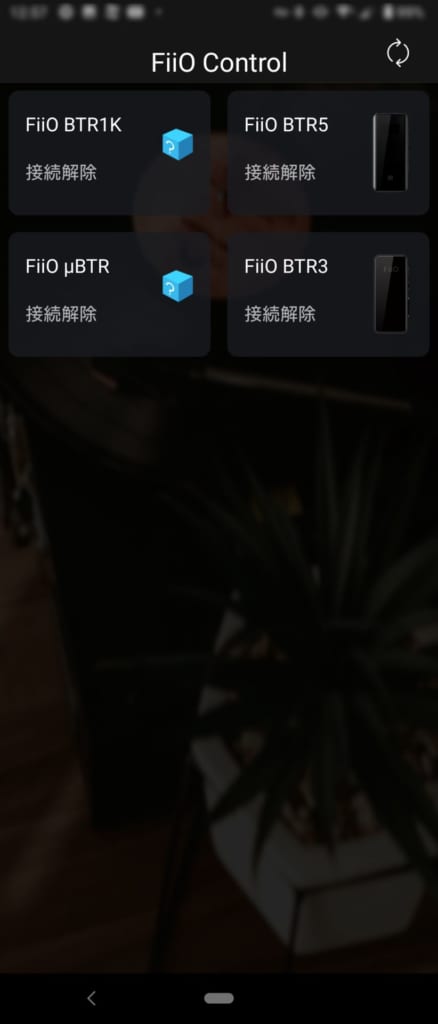
デバイスごとに設定可能な項目が表示されます。一部の機能では「?」アイコンをタップすることでヘルプが表示されます。
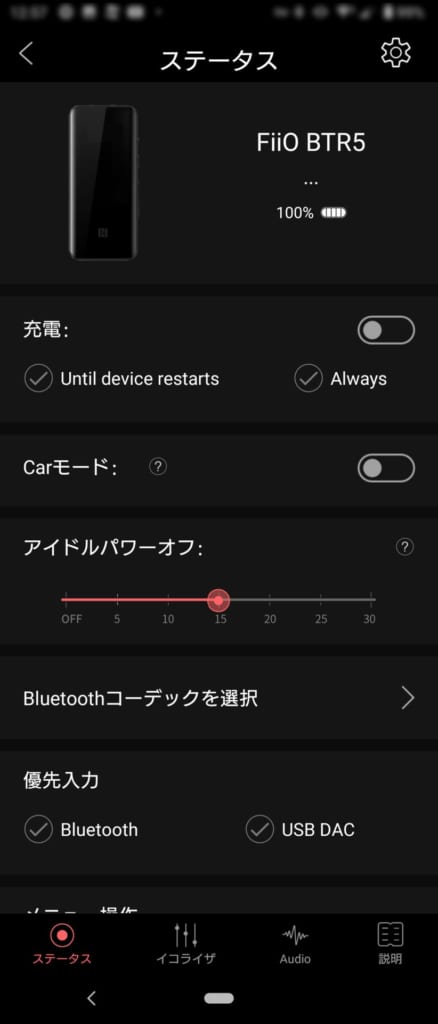
補足:デバイス一覧にμBTRやBTR1Kといったデバイスが表示される場合がありますが、これらは元からアプリに対応しない機種であるため、タップしたとしてもエラーが表示されて使用できません。
iOS版 FiiO Musicアプリの使い方
事前にiOSのBluetooth設定からBTRなどのペアリングを済ませておきます。その上でアプリを起動すると権限付与を求めるポップアップが表示されます。「OK」をタップして下さい。
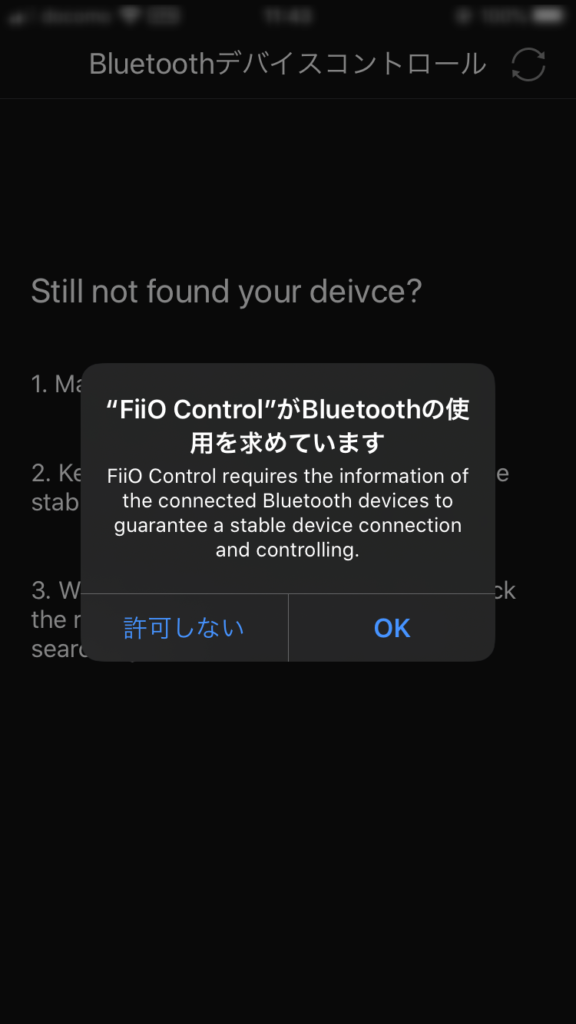
iOsの場合、Bluetoothの権限許可後であっても自動ではBTRが接続されません。「Still not found your device?」というメッセージ画面のままになるので、ここでBTRの電源ボタンを押します。(Q5Sの場合はPAIRボタン)するとBTR5がタイル表示されますのでタップします。
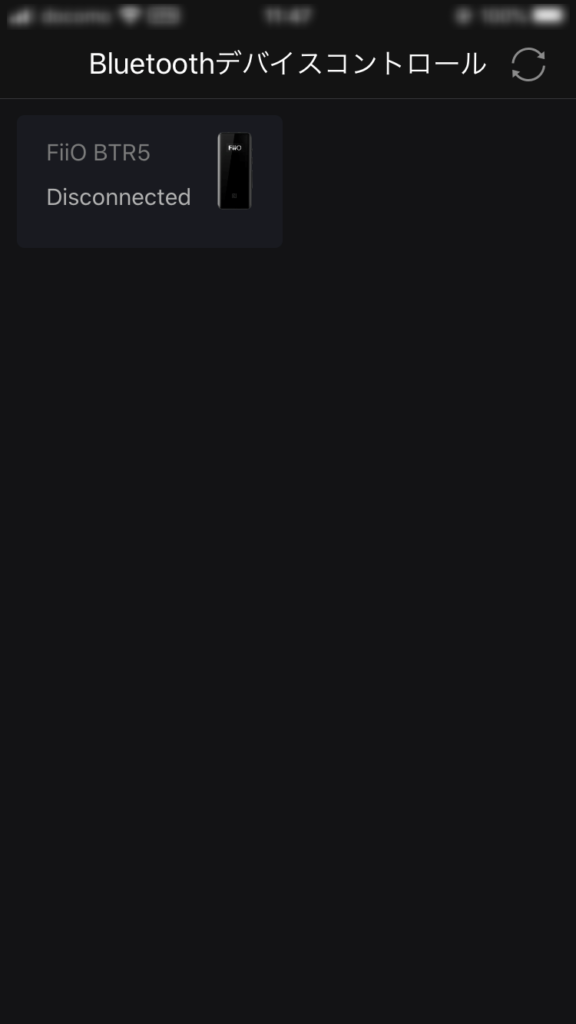
画像のような画面になるので、ここでもBTRの電源ボタンを押し、しばらく待ちます。
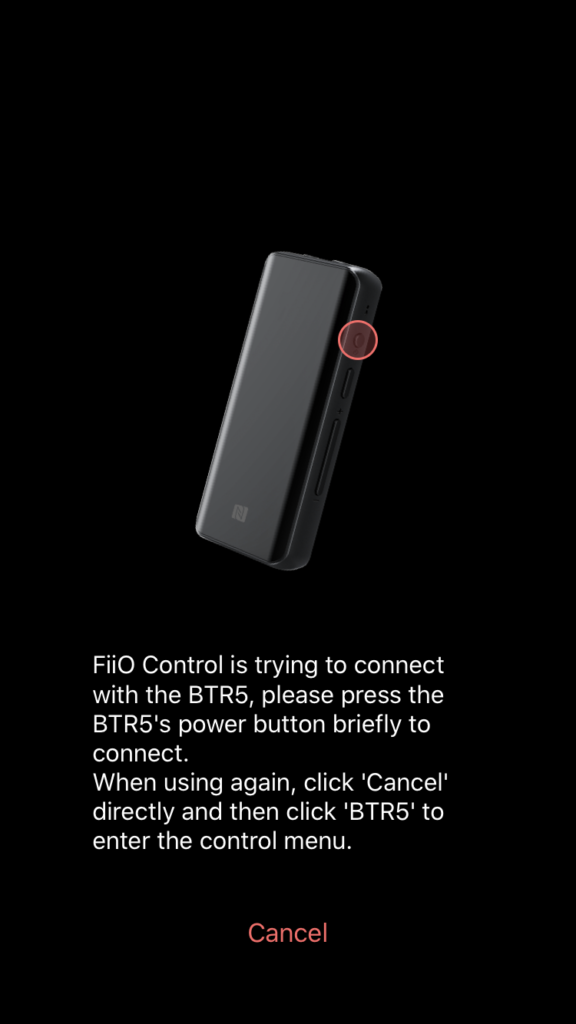
しばらく待つとペアリング要求のポップアップが表示されますので、ペアリングします。直ぐにはポップアップが表示されませんので待つか、しばらく待っても駄目なら再度電源やPAIRボタンを押下して下さい。
補足:これら一連の操作が必要となるのは、アプリの通信はBluetoothオーディオ用のペアリングとは異なる方法で行われるためです。
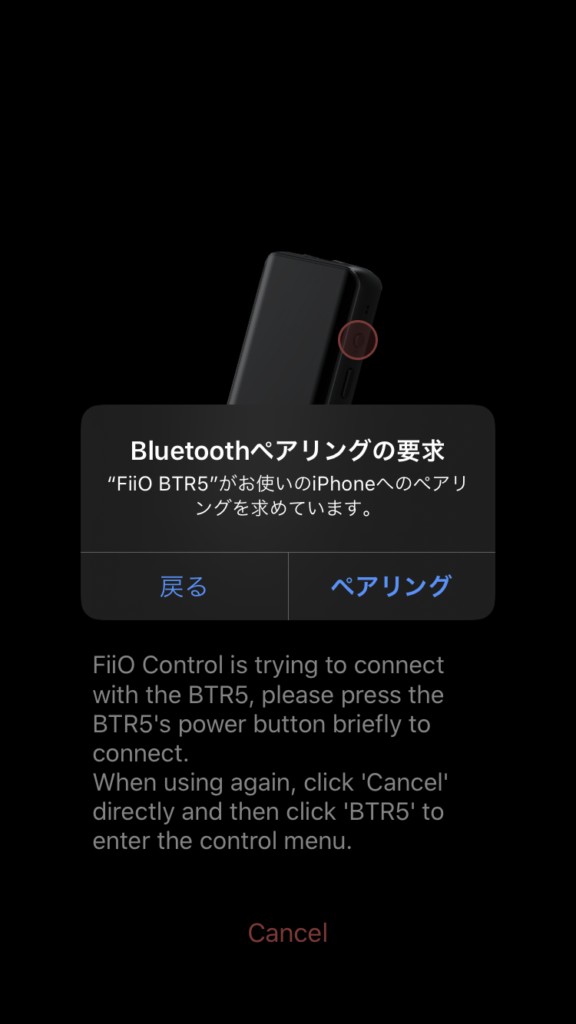
以上で利用可能になります。次回以降はアプリのタイル一覧からデバイスを選んでタップすることで設定画面を表示することが出来ます。タイル一覧に表示されない場合は電源ボタンを押すようにして下さい。電源ボタンを押下することがアプリと接続を開始するトリガーになっています。
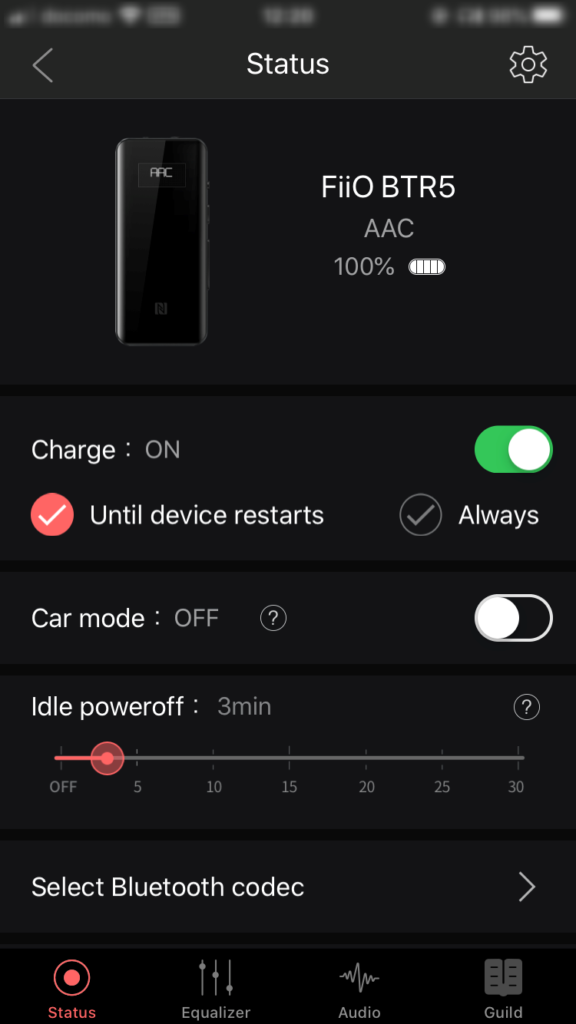
本機にはリチウムイオンバッテリーが搭載されております。使い方を誤るとバッテリーの性能を低下させ、故障の原因となりますので以下の点ご注意ください。
本体温度が40℃を超えないようにする
リチウムイオンバッテリーは、高温の環境に置かれることによって急速に劣化が進行する場合があります。
●自動車の車内に保管・放置することはお止めください
●直射日光等に当てずにご使用ください
●熱が籠もらない環境でご使用ください。持ち歩きながら使用する場合でも、熱が籠もるバッグやケースの中に入れた状態で長時間使い続けたり、周囲の発熱するものと近づけて使い続けたりすることはお止めください
また、0℃以下の環境ではバッテリー含め本機が正常に動作しません。その場合使用を中止してください。
充電量を80%以下に抑える、バッテリーが空の状態で放置しない
リチウムイオンバッテリーは、充電量20%~80%の範囲内で使用するのが寿命を延ばすために効果的です。
●満充電に近い状態を続けると、バッテリー内部の化学反応により劣化が進行する可能性が高まります。特に高温環境で満充電の状態を続けることはバッテリーを急速に劣化させる原因となります
●充電が空の状態で放置すると、過放電状態となりバッテリーを劣化させる原因となります。長期間使用しない場合も定期的に充電してください
本機には充電量を制限したり不要な充電を停止する機能がありますので、それらを設定して使用する事をお薦めします。
USB Audioドライバーソフトウェア
FIIO USB Audio Driver v5.62 (Windows 10, Windows11)
- exeファイルをダブルクリックし、表示される画面に従いインストールを行なってください。
- メーカーの方針により、ドライバーのダウンロードに外部のオンラインストレージを使用しております。ご了承ください。
- ご利用にあたってはFAQを合わせてご参照ください。
- 機器の仕様上、Windows OSには「FIIO Q series」というデバイス名で表示されます。
- 機器の仕様上、macOSには「FIIO BTR5」というデバイス名で表示されます。
